InDesign är ett kraftfullt verktyg för att skapa layouter, som arbetar både med pixelgrafik och vektorer. Vektorer är matematiska former som behåller sin form och kvalitet oavsett skalning. Denna guide visar dig hur du effektivt kan skapa enkla former och konturer i InDesign. Oavsett om du behöver rektanglar, cirklar eller mer komplexa polygonformer – med rätt tekniker kan du optimera och anpassa dina designer.
Viktigaste insikter
- Vektorer förblir skarpa och tydliga vid skalning.
- Referenspunkten möjliggör precis positionering och anpassning av former.
- Olika konturer och stilar förbättrar designen.
- Att kombinera grundformer är nyckeln till komplexa designer.
Steg-för-steg guide
Rita och justera rektanglar
För att rita en rektangel, öppna verktygspaletten och välj rektangelverktyget. Med ett klick och dra på arbetsytan kan du skapa en rektangel.
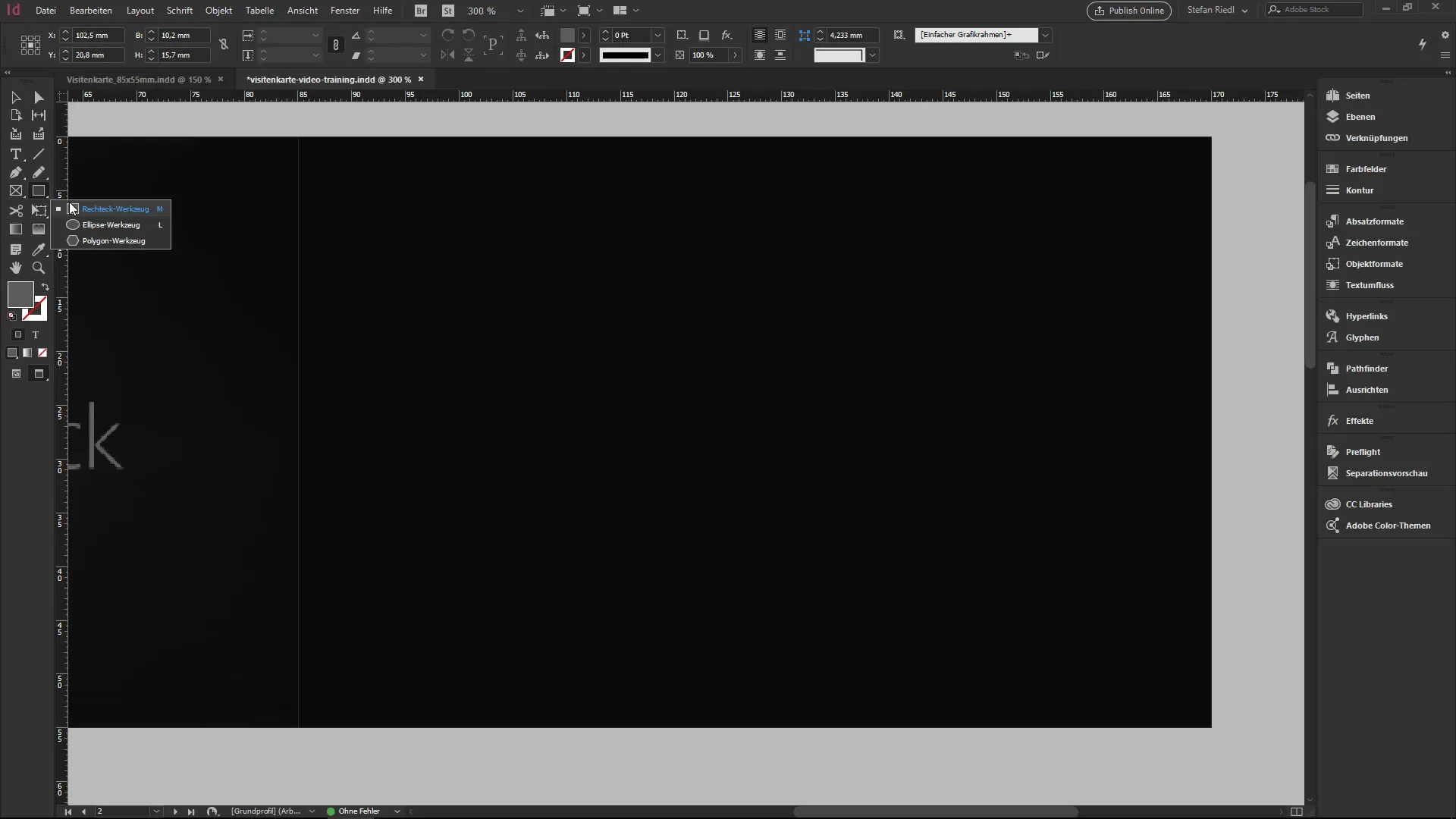
Håller du ner Shift-tangenten blir rektangeln proportionell, så att alla sidor är lika långa. När rektangeln redan är placerad kan du justera den ytterligare. I kontrollpanelen har du möjlighet att ange exakta mått för bredd och höjd.
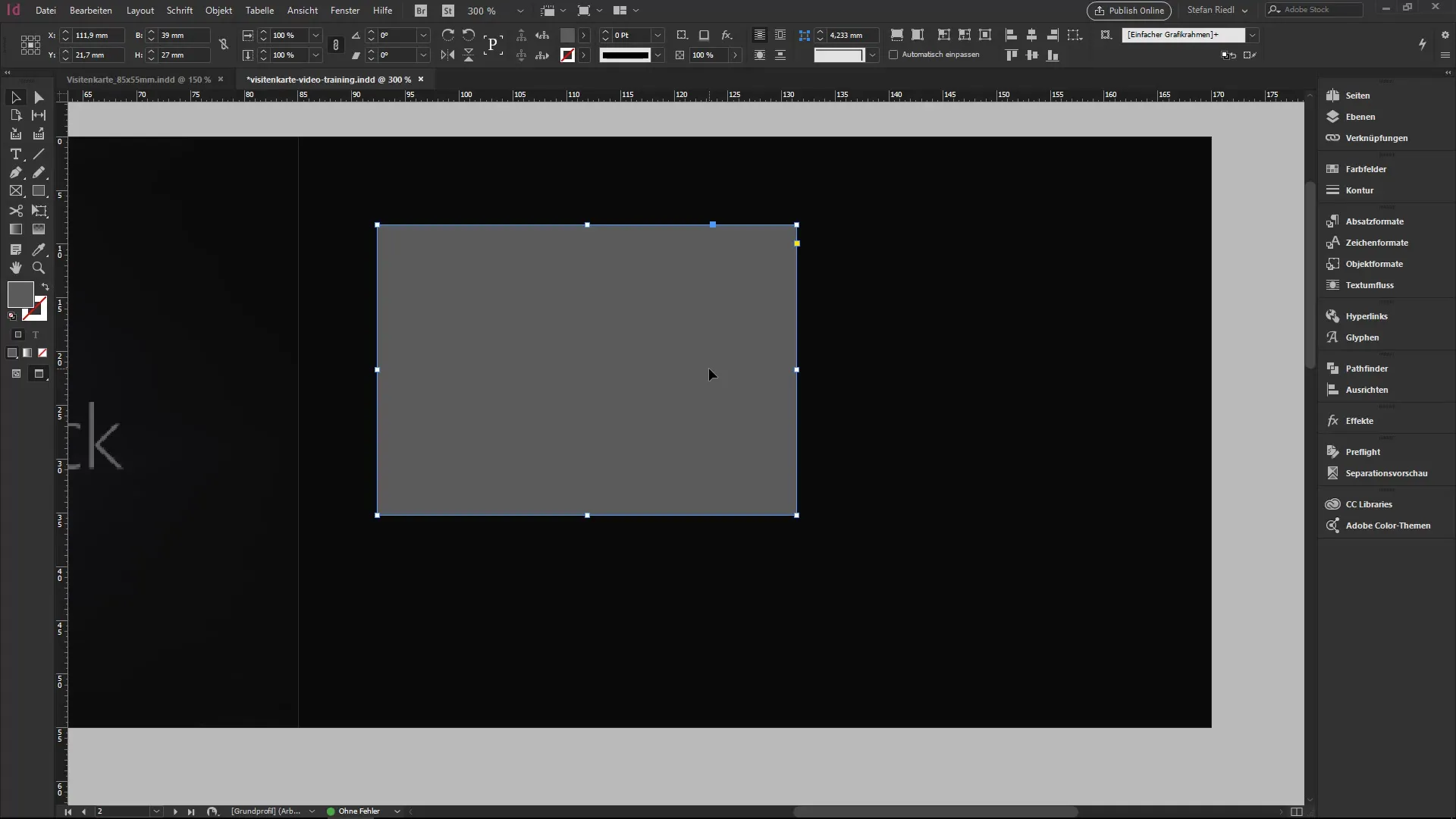
Här kan du också justera X- och Y-värdet, vilket anger hur långt rektangeln är placerad från vänster och övre kanten. Se till att referenspunkten är inställd på toppen i mitten för att ändra positionen därefter.
Om du till exempel vill justera rektangeln till 30 mm bredd kan du ställa in det med referenspunkten på vänster sida för att endast minska avståndet på höger sida. Detta ger en mer exakt arrangemang.
Proportional skalning av former
Det är enkelt att skala former i InDesign. När du aktiverar kedjesymbolen i kontrollpanelen kommer det andra måttet att anpassas proportionellt när du ändrar ett värde i höjd eller bredd.
Detta är särskilt användbart om du vill behålla ett befintligt förhållande. Till exempel, om du anger ett värde som är 50% mindre, kommer formen också att minskas i enlighet därmed.
För att rotera en form kan du dra i hörnhandtagen eller ange ett exakt värde.
Skapa fler former: Ellips och polygon
Förutom rektangeln kan du också skapa ellipser och polygoner. För att rita en ellips, välj ellipsverktyget och dra med Shift-tangenten nedtryckt för att skapa en perfekt cirkel; släpper du Shift-tangenten, skapas en ellips.
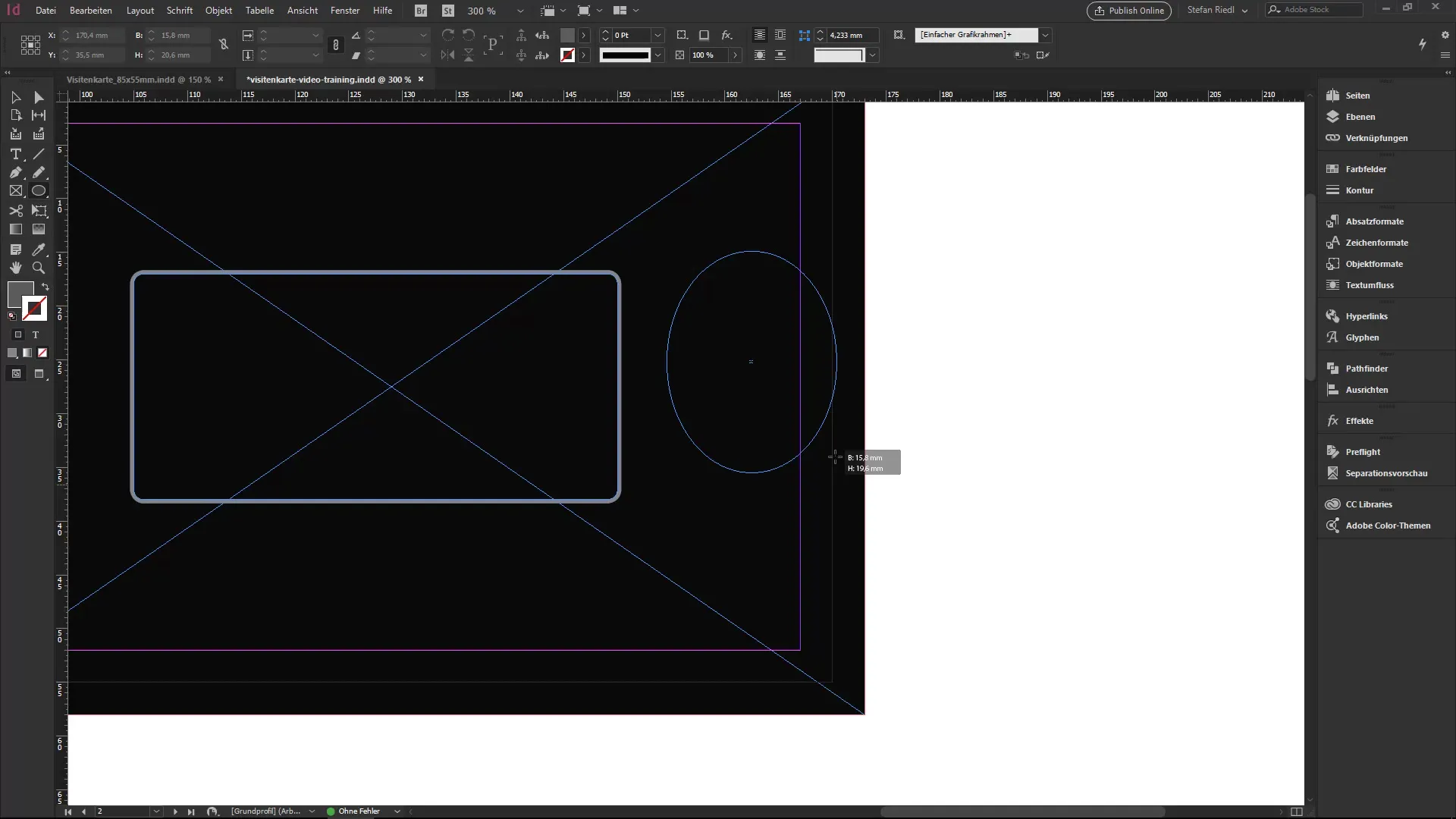
För polygonverktyget klicka och dra medan du anger antalet sidor och måtten. Du kan snabbt ändra och anpassa formen genom att trycka på piltangenterna.
Justera konturer
Konturerna av dina former kan också justeras. I kontrollpanelen kan du välja styrka och stil på konturen. Från genomgående linjer till streckade eller prickade varianter – utbudet är omfattande.
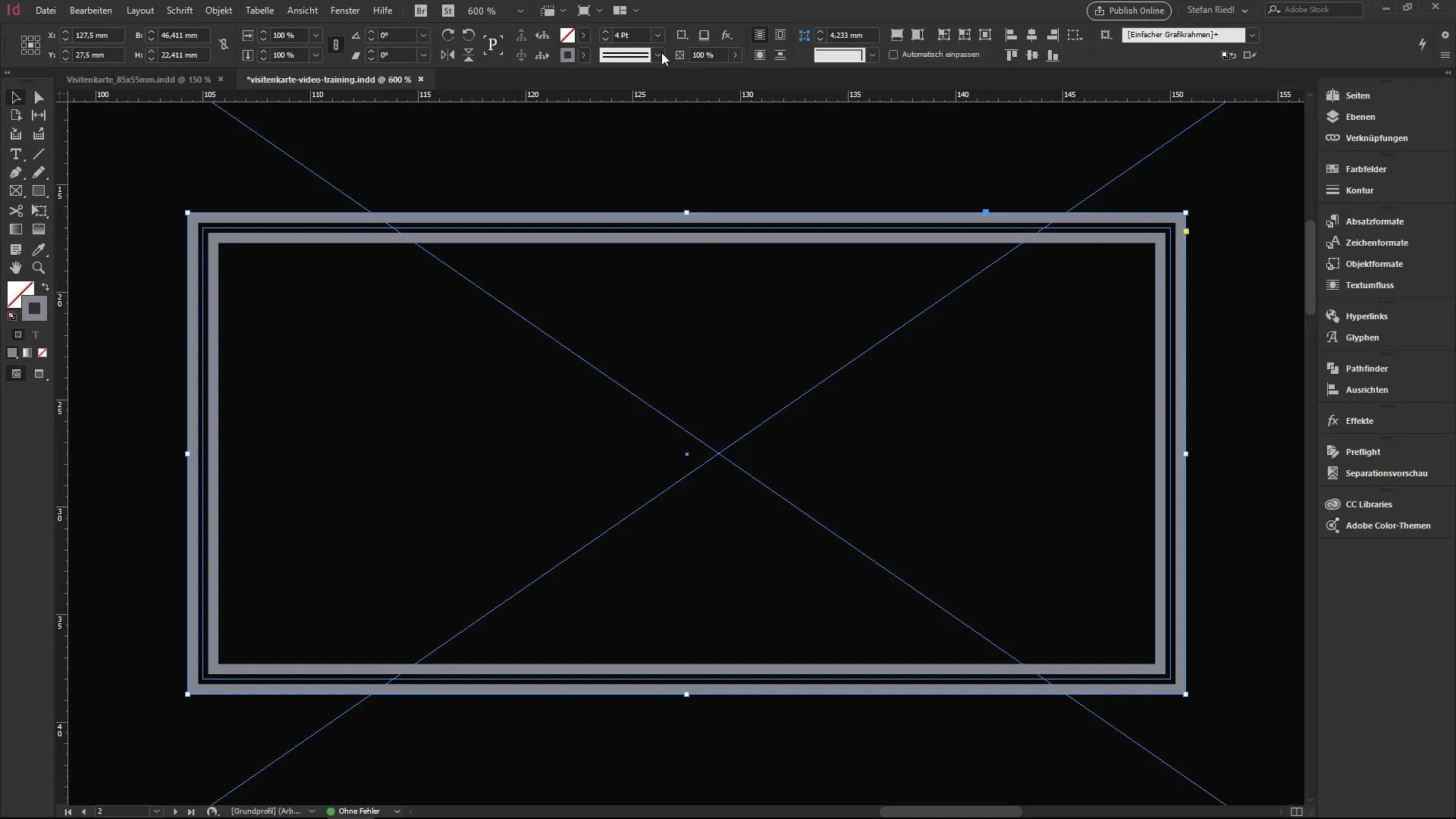
När du kommer åt konturpanelen kan du ställa in styrka och orientering på konturen. Orienteringen kan vara centrerad, utvändigt eller invändigt, vilket varierar beroende på designbehov.
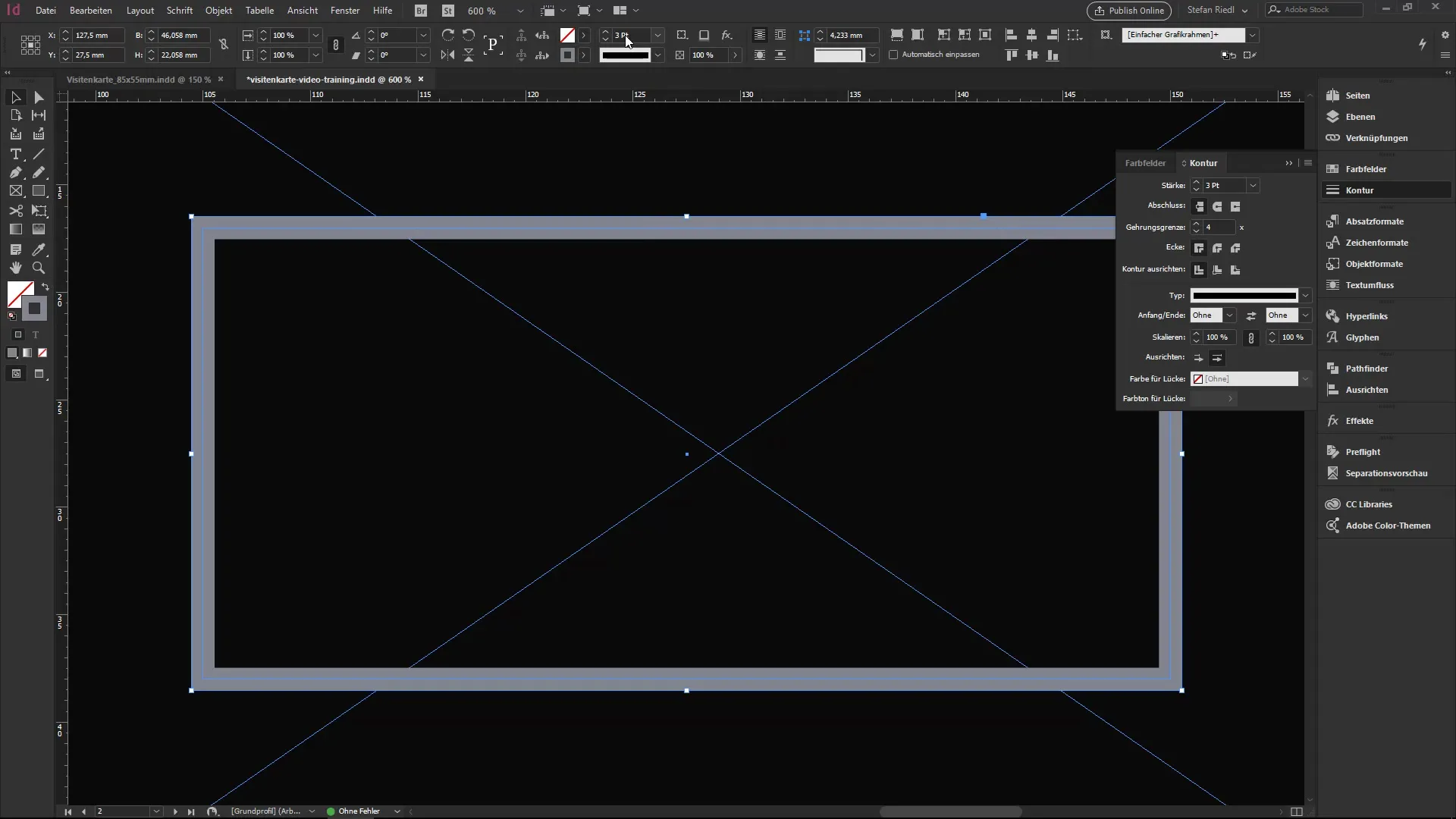
Använda hörnoptioner
För rundade hörn kan du använda hörnoptionerna i objektmenyn för att justera. Välj förhandsgranskningsfunktionen för att se ändringarna i realtid och bestäm hur mycket hörnen ska rundas.
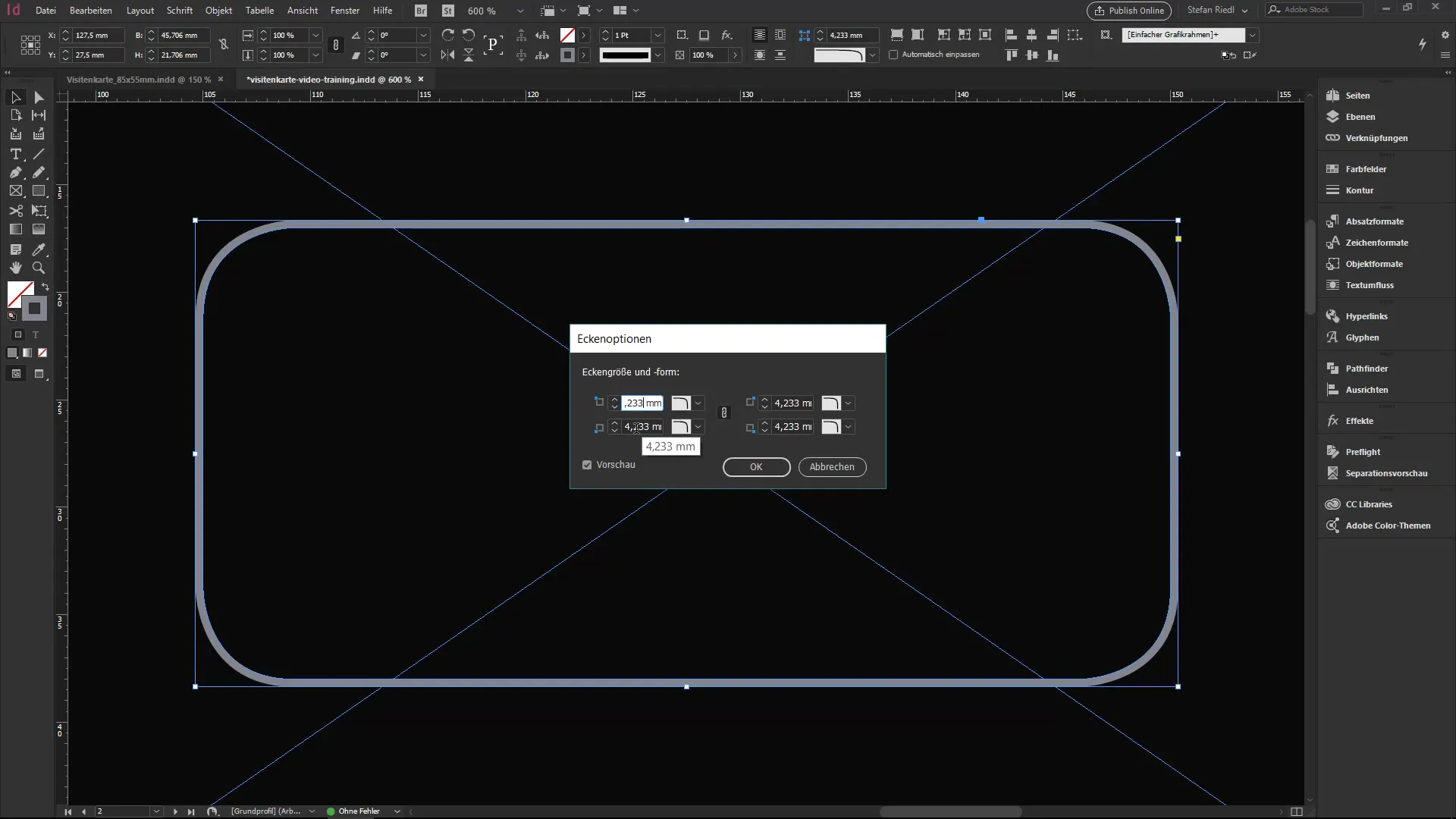
För att arbeta med olika former har du också möjlighet att ge flera former i en design en gemensam stil.
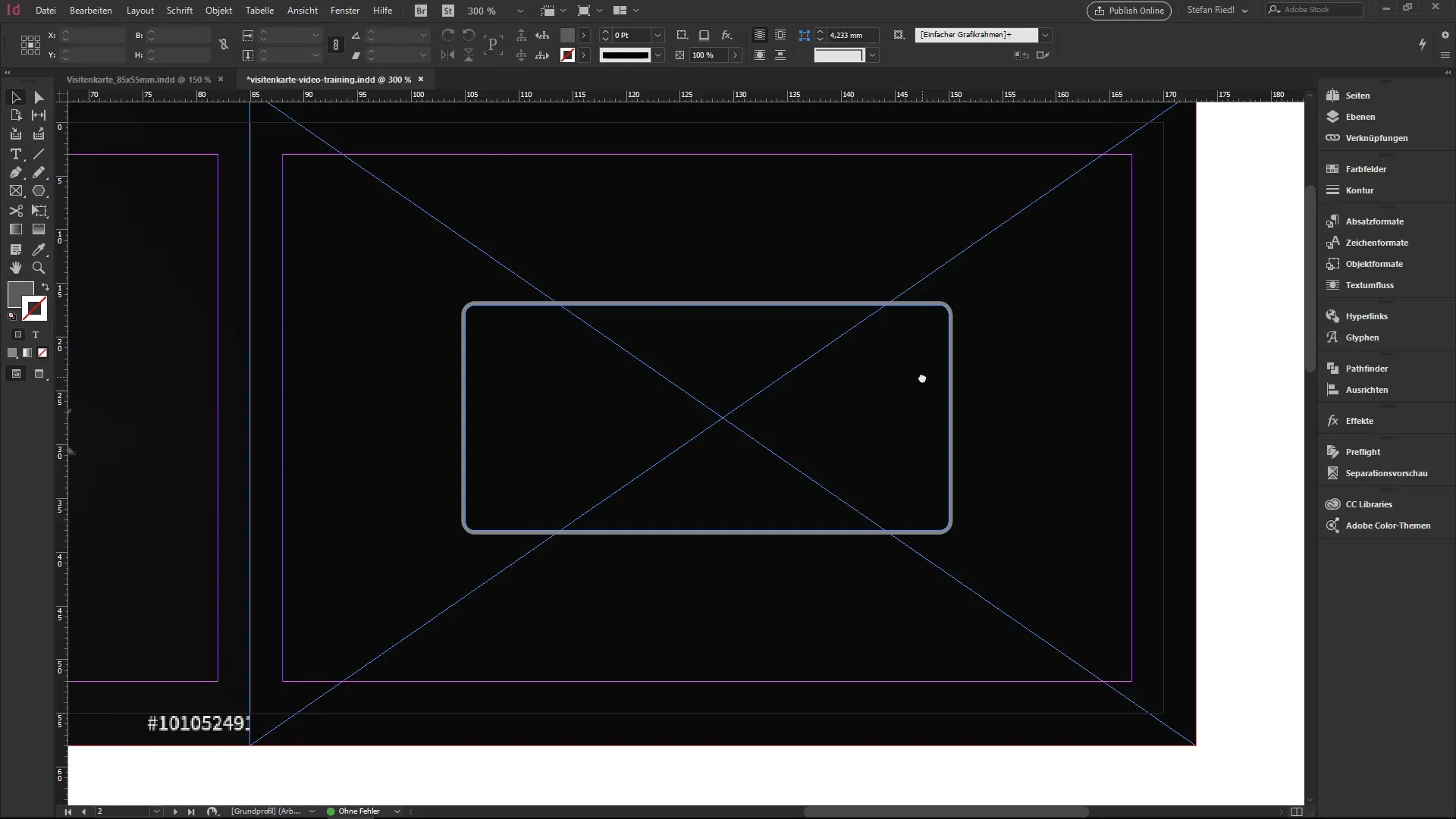
Sammanfattning - InDesign: Skapa enkla former och konturer
Att skapa och justera former och konturer i InDesign är avgörande för varje designprojekt. Med kunskapen om rektanglar, ellipser och polygoner samt hur man hanterar konturer och hörnoptioner är du väl rustad för att skapa effektiva och tilltalande designer.
Vanliga frågor
Hur skapar jag en rektangel i InDesign?Välj rektangelverktyget från verktygspaletten och dra på arbetsytan.
Kan jag justera mina former proportionellt?Ja, aktivera kedjesymbolen i kontrollpanelen för att ändra proportionellt.
Hur ändrar jag konturen av min form?Välj formen och justera konturen i kontrollpanelen eller i konturpanelen.
Vad är referenspunkter?Referenspunkter bestämmer varifrån du mäter positionen av en form.
Finns det fler former än rektangel och ellips?Ja, med polygonverktyget kan du skapa mångkantiga former.

